Win8.1屏幕忽亮忽暗怎么办
发布时间:2017-03-22 20:38
如果屏幕太亮了或者太暗了,这都不是什么麻烦,Win8屏幕亮度的调节并不太难。但是有的用户的Win8系统不知道怎么回事忽亮忽暗,这该怎么办呢?下面跟着小编一起去了解下吧。
Win8.1屏幕忽亮忽暗怎么办
1、在win8.1系统下,同时按下“WIN+X”组合键进入到控制面板,以类别方式查看后找到并点击“系统和安全”;
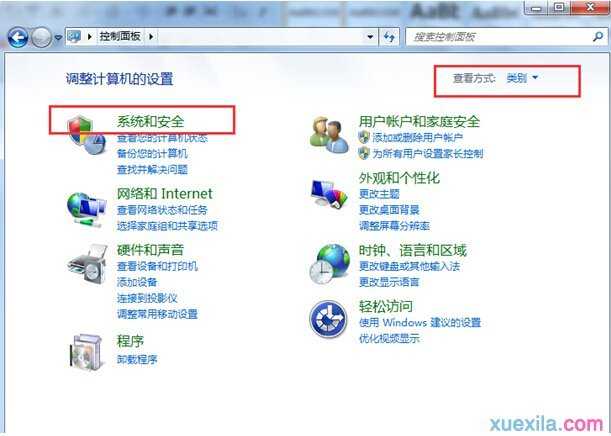
2、当系统调出新的页面后,我们选择“电源选项”;

3、在“电源选项”页面,找到并点击 “更改计划设置”;
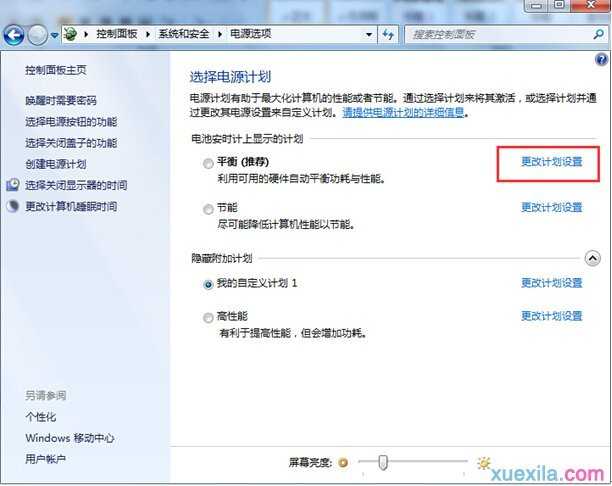
4、在“编辑计划设置”的窗口下,我们点击下方的“更改高级电源设置”;

5、最后在高级电源设置窗口中,我们依次展开“显示——启用自适应亮度”,然后将使用电池及接通电源模式下的选项变更为“关闭”;
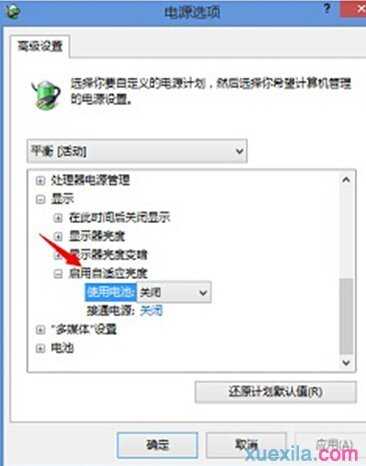
以上就是解决win8.1屏幕忽亮忽暗的全部内容,有这方面需求的用户不妨参照着系统教程进行设置。小编提醒大家,千万不可为了省电将电脑屏幕亮度调的过低,这样只会影响自己的视力。

Win8.1屏幕忽亮忽暗怎么办的评论条评论